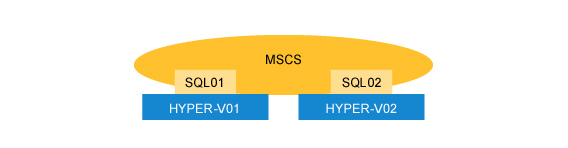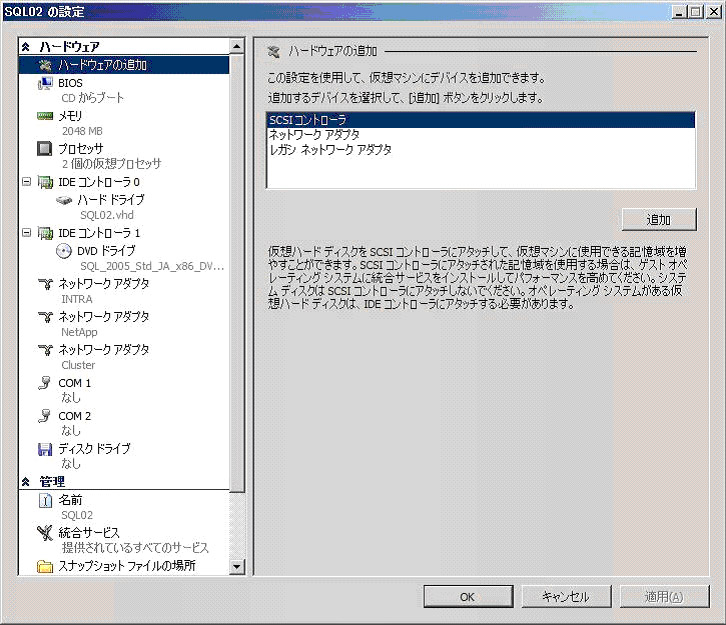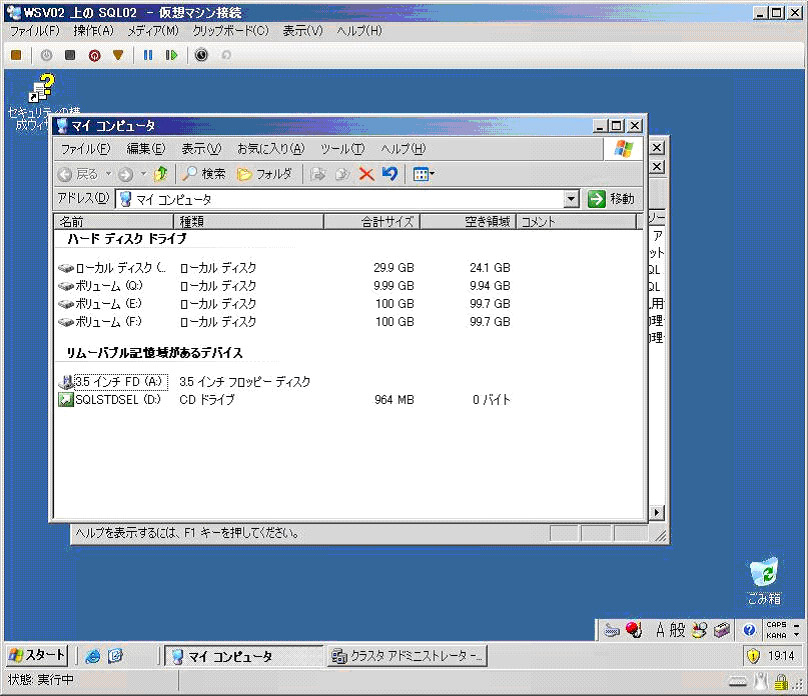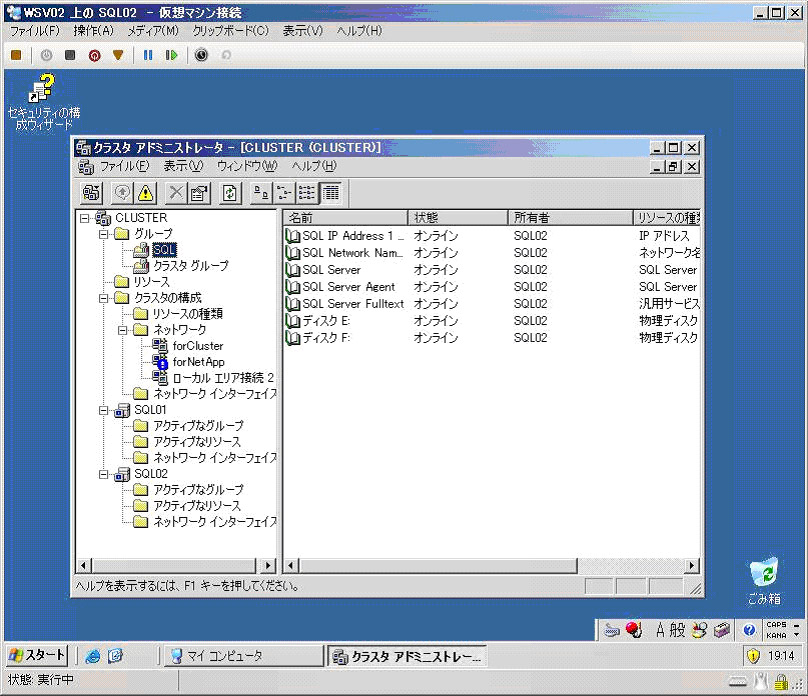2008年04月30日
著:クロスファンクショングループ ITエンジニアリング室 プラットフォーム推進部 杵島 正和 23-0430
VOL.22でひとまずHYPER-V上のゲストOSのインストール場所をいろいろ試してみたが、今回はゲストOS同士でクラスタ構成をテストしてみることにする。
HYPER-VでのゲストOSのクラスタ(Windows Server 2003 編)
早速、クラスタを作成してみることにする。いきなりWindows Server 2008でクラスタを構成してみようとも思ったが、まずは使い慣れたWindows Server 2003で構成してみた。今回の構成はゲストOSのOS部分はペアレントパーティションと同じディスク上に置き、クラスタの共有ディスクはすべてiSCSI上に配置した。当然だがクラスタ用の共有ディスクとして作成したiSCSI上のディスクはペアレントパーティションには認識させず、ゲストOSのみ認識させる設定になっている。さらに、同一マシン上でクラスタ構成にしたのではいまひとつのため、2台のHYPER-Vサーバを用いてクラスタ化した。イメージはこんな感じである(図1)。
実際にフェールオーバー試験を行ってみたが、当たり前だが何の問題もなくフェールオーバーし、動作する。今回の環境ではそれほど負荷などを与えておらず、とりあえず作ってみたという形であるが、動作上はまったく問題は感じられなかった。
さて、次回はWindows Server 2008のサーバクラスタをHYPER-V上で構成してみたいと思う。
次回予告:検証レポート Vol.24 ~ Hyper-V RC その4~